소프트웨어 없이 Windows PC를 빠르고 깨끗하게 만드는 방법
많은 사람들은 Windows가 시간이 지남에 따라 점점 느려진다고 말합니다. 사실이지만 적절한 유지 관리와 관리로 피할 수 있습니다. 제3자 없이 어떻게 할 수 있는지 봅시다. 내가 사용하는 Windows 버전은 Windows 10 Home build 10586입니다.
-
목차
적절한 드라이버 설치
부진 및 충돌과 관련된 가장 일반적인 문제는 부적절한 드라이버 설치입니다. 우선 드라이버는 컴퓨터에 연결된 특정 유형의 장치를 작동하거나 제어하는 컴퓨터 프로그램입니다(출처: Wikipedia). 컴퓨터에 적절한 드라이버가 설치되어 있는지 항상 확인해야 합니다. 위기를 해결하기 위해 Microsoft는 Windows 8부터 프로세스를 더 쉽게 만들었습니다. 즉, 운영 체제 자체에서 필요한 관련 드라이버를 다운로드합니다. 이전 버전의 경우 창은 7 또는 이전을 말합니다 , 수동으로 설치해야 합니다. 이렇게 하려면 다음 단계를 따르세요.
- 제조업체 및 모델과 같은 컴퓨터 세부 정보를 알고 있습니다. 예: Dell(제조업체) Inspiron 15r 5521(모델 이름)
- 이제 제조업체 웹 사이트로 이동하여 지원으로 이동하여 모델 및 OS를 선택하고 관련 소프트웨어/드라이버를 다운로드하여 설치합니다.
Windows 8/8.1의 경우
- 화면 오른쪽 가장자리에서 안쪽으로 밀어 설정을 누른 후 PC 설정 변경을 누르세요.
- 업데이트 및 복구를 탭하거나 클릭한 다음 Windows 업데이트를 탭하거나 클릭합니다.
- 지금 확인을 탭하거나 클릭합니다.
Windows 10의 경우
- 이동 설정> 업데이트 및 보안> Windows 업데이트> 업데이트 확인을 누르십시오.
모든 드라이버가 최신 상태인지 확인하려면 시작으로 이동하여 장치 관리자를 검색하고 드라이버 앞에 느낌표 기호가 없는지 확인하십시오. 다음과 같아야 합니다.

느낌표가 있더라도 해당 드라이버를 마우스 오른쪽 버튼으로 클릭하고 첫 번째 옵션(예: 드라이버 소프트웨어 업데이트 > 업데이트된 드라이버 소프트웨어 자동 검색)을 누르십시오. 업데이트된 드라이버를 온라인으로 확인합니다.
2. 원치 않는 시작 항목 제거
원치 않는 시작 항목으로 인해 시스템 부팅 시간이 상당히 느려질 수 있습니다. 이러한 항목은 새 소프트웨어를 설치할 때마다 등록됩니다. 이는 항목을 제거하여 방지할 수 있습니다. 그렇게 하려면
- Windows 7 또는 이전 버전 사용자는 시작 > 실행 > msconfig 입력으로 이동합니다. 시작 탭 아래에 시작 항목이 표시됩니다. 필요하지 않은 항목은 비활성화할 수 있지만 OS 서비스는 비활성화하지 마십시오. 당신의 바이러스 백신
- Windows 8 이상 버전 사용자는 작업 관리자로 이동하여 시작 탭에서 항목을 유지할 수 있습니다.
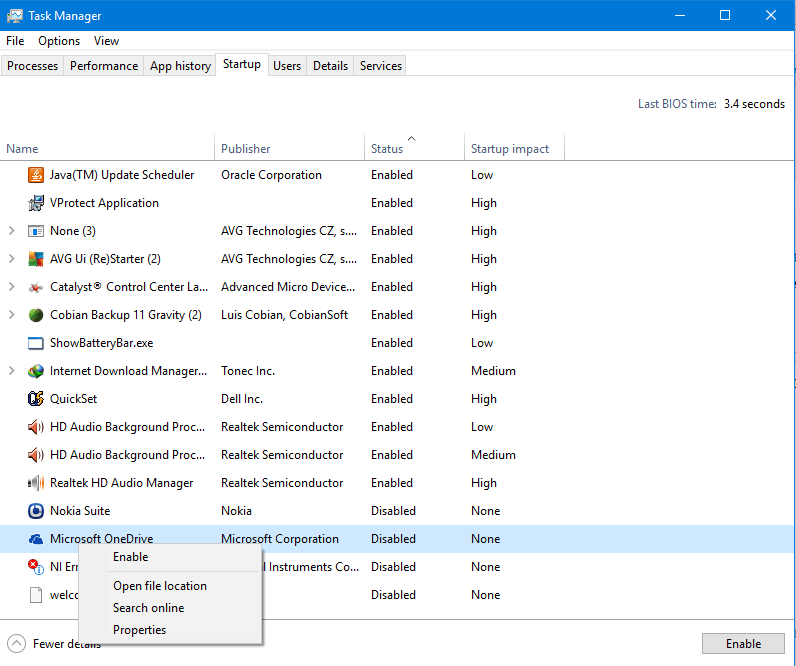
시작 관리자
3. 원치 않는 서비스 비활성화
시작 항목과 마찬가지로 소프트웨어가 설치될 때마다 원치 않는 서비스가 생성됩니다. 때때로 이러한 서비스는 소프트웨어의 적절한 기능에 필수적이지만 때로는 **의 고통일 뿐입니다. 서비스를 비활성화하려면 (모든 버전의 Windows에서 작동)로 이동하십시오.
시작 > 실행 > msconfig 입력 > 서비스 탭을 클릭하고 모든 Microsoft 서비스 숨기기 확인란이 선택되어 있는지 확인합니다. 저를 믿으십시오, 당신은 그 서비스를 망치고 싶지 않습니다. 이제 원치 않는 서비스를 선택 취소하고 적용을 클릭한 다음 확인을 클릭합니다. 다시 시작하라는 메시지가 표시됩니다. 다시 시작을 클릭하십시오.

4. 드라이브 조각 모음
시간이 지남에 따라 드라이브가 조각화되어 물리적 하드 드라이브에서 데이터가 올바른 순서로 저장되지 않고 유행에 뒤떨어진 순서로 저장됨을 의미합니다. 따라서 OS가 특정 데이터에 액세스하기가 어려워집니다. 이는 드라이브 조각 모음을 적절히 수행하여 방지할 수 있습니다.
시작으로 이동하여 조각 모음을 검색하고 드라이브를 최적화합니다. 그것을 열고 분석을 클릭한 다음 최적화를 클릭하십시오. 자동 예약을 설정하여 OS가 자동으로 작업을 수행하도록 설정할 수도 있습니다.

5. 온도 정리
청소하기 온도 폴더로 이동 시작 > 실행 > 임시 항목 입력 Enter 키를 누르고 모든 파일을 삭제하십시오. 그런 다음 다시 실행으로 이동하여 이번에는 %temp%를 입력하고 Enter 키를 누르고 모든 파일을 삭제합니다. 전자는 Windows 온도를 나타내고 후자는 앱 데이터 온도를 나타냅니다.
위에 주어진 단계를 따르면 최적의 성능으로 OS를 쉽게 유지할 수 있습니다. 읽어주셔서 감사합니다. 앞으로도 계속 지켜봐 주십시오.
또한 읽기: Windows 10에서 모든 유형의 캐시를 삭제하는 방법